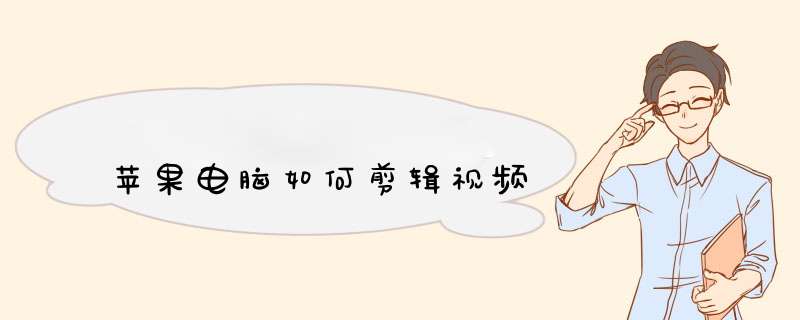
IT之最 PConline IT百科
现在视频越来越流行,手机拍摄的视频越来越多,但是有些时候我们需要的内容只是其中的一段,所以今天就来跟大家分享下苹果手机怎么剪切视频。
苹果手机怎么剪切视频
步骤1、我们利用我们苹果手机自带的imovie软件来剪切视频,首先我们打开我们的视频;
步骤2、 选择我们的视频后,我们选择视频,我们可以将我们的视屏往后拉,这样可以将视频排版开,找到我们需要剪去的开始点;
步骤3、我们点击剪切,就可以发现视频变成了两段;
步骤4、之后我们我们点击选择剩余两个视频之间的小框,就是可以选择过渡选项。之后直接完成就可以了,这样我们剪切掉的视频就成功了;
以上就是苹果手机怎么剪切视频的具体 *** 作步骤,学会了很有用哦!希望可以帮到你哦。
在 iPhone、iPad、iPod touch 和 Mac 上的 iMovie 剪辑中编辑视频
创建 iMovie 剪辑项目并向其中添加视频片段和照片后,可以通过延长或缩短片段、更改片段的顺序等方式来微调影片。
iPhone 或 iPad
Mac
在 iPhone 或 iPad 上的 iMovie 剪辑中进行编辑
将视频片段和照片添加到项目的时间线后,您可以延长或缩短片段、更改片段的顺序,或将一个片段拆分成两个单独的片段。
延长或缩短片段
您可以修剪视频片段或照片,以缩短或延长它在项目中的显示时间。
项目打开后,轻点时间线中的相应视频片段或照片。选中的片段四周会以高亮显示。
要放大片段,请在时间线的中间位置双指张开。放大时,您可以看到片段中的更多细节,方便您进行编辑。
拖移片段的开头或结尾以缩短或延长片段:
要延长片段,请将片段的边缘由片段中央向外拖移。
要缩短片段,请将片段的边缘向片段中央拖移。
如果无法拖移片段的边缘,则表示这个片段的开头或结尾可能没有更多的视频。例如,如果您添加的视频片段时长为 20 秒,则您无法将它延长至 20 秒以上。这也可能表示这个片段的时长为 iMovie 剪辑允许的最短时长,即 03 秒。如果您仍想更改片段的时长,可以尝试减慢或加快片段的播放速度。
更改片段的顺序
您可以在时间线中更改片段顺序,从而改变某个特定片段在影片中出现的时间。项目打开后,轻触并按住时间线中的相应视频片段或照片,直到它从时间线上浮起,然后拖移到您希望这个片段在项目中出现的位置。
将一个片段拆分成两个单独的片段
拆分片段时,您可以调整各部分的时长、移除不需要的部分,或为各部分添加不同的标题。
在时间线中前后滚动,将播放头(白线)放在您要拆分片段的位置。
如有必要,可在时间线的中间位置双指张开以放大相应片段。
轻点这个片段,再轻点 *** 作按钮 ,然后轻点“拆分”。或者,轻点这个片段,然后在片段的播放头上向下轻扫,就像您用手指切开片段一样。
iMovie 剪辑会在两个新创建的片段之间插入一个“无”转场效果(也称为切出)。您可以将这个转场更改为交叉叠化或其他转场。有的时候我们拍摄的视频太长了,很多视频软件是有限制时长的,这个时候就需要把视频变短,有时可能还需要剪切掉视频的中间部分,那么,怎么把视频中间剪掉呢?
开启分步阅读模式
工具材料:
苹果手机
*** 作方法
01
打开iphone中的iMovie剪辑。
02
点击“+”。
03
选择“影片”,从手机相册里面选择我们需要拆分的视频。
04
点击一下视频剪辑部分,会出现一个方框,选择要剪掉的视频起点,点击下边的“拆分”,中间出现一个标记,视频成功拆分。
05
再移动到想要剪掉的视频部分终点,再次点击“拆分”,这样要剪掉的视频部分就会单独分出来了。
06
我们点击一下要删除的视频部分,再选择“删除”,这样视频的中间部分就被剪掉了。
07
点击视频图中所示的小图标,可以设置一下效果,比如叠化、渐变等,最后点击左上角的“完成”。
08
点击保存分享的按钮,把剪辑好的视频保存到手机相册中就可以了。
怎么剪掉视频中间部分?想要在苹果手机中对视频剪辑,需要利用其中的一个iMovie剪辑软件,这样我们才可以通过iMovie剪辑软件对手机减掉视频中间部分。今天小编就来给大家介绍一下减掉视频中间部分方法,如果还有不清楚的小伙伴,接下来就和小编一起来看看吧!
苹果手机减掉视频中间部分方法
1、打开苹果手机中的iMovie剪辑软件;
2、点击+;
3、在新建项目中,选择需要 *** 作的视频;
4、先点击视频剪辑开始部分,然后点击拆分;
5、然后点击视频剪辑结束部分,在点击拆分;
6、这样中间剪辑部分就被选中了,然后点击删除即可。
Mac的iMovie从一段视频里截取需要的一个片段 *** 作如下:
1、用 iMovie 的话,是这样的(不是最新版),首先打开它;
2、全程都是以拖拽为主, *** 作无压力。选用想要截取的部分。
3、然后把截取的部分拖拽到下方。
4、最后导出视频,就好啦。
1、那就是使用 QuickTime Player,用 QuickTime Player 打开视频文件(只支持部分格式视频),选择“修剪”,然后修剪到所选部分就可以;
参考资料
知乎知乎[引用时间2018-1-13]
欢迎分享,转载请注明来源:内存溢出

 微信扫一扫
微信扫一扫
 支付宝扫一扫
支付宝扫一扫
评论列表(0条)